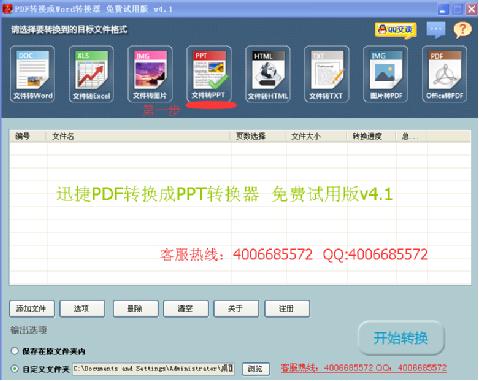萬盛學電腦網 >> 圖文處理 >> Photoshop教程 >> ps文字教程 >> PS設計水火交融特效的藝術字
PS設計水火交融特效的藝術字
Photoshop設計水火交融特效的藝術字教程
字體由水和火焰兩部分構成,兩部分制作方法基本類似。思路:先截取想要的素材,用變形工具按照文字輪廓變形處理;不同部分用不同的素材變形;再把過渡部分處理自然即可,喜歡的朋友讓我們一起來學習吧。
最終效果

1、新建一個1400*900像素的畫布。
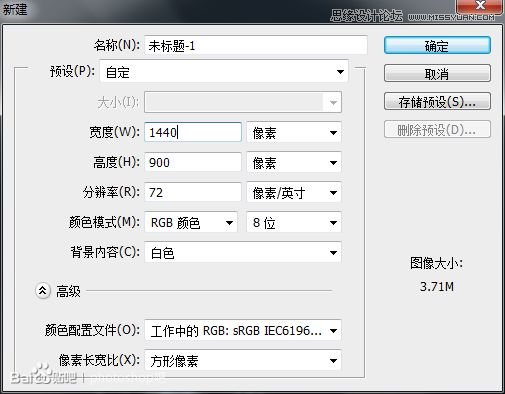
2、由上到下拉一個深灰到純黑徑向漸變。
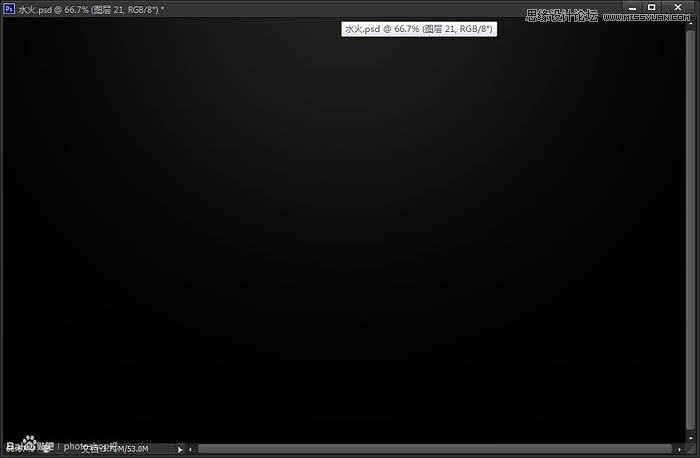
3、輸入字母S,並用ctrl+t拉到適合的大小,並且降低不透明度。
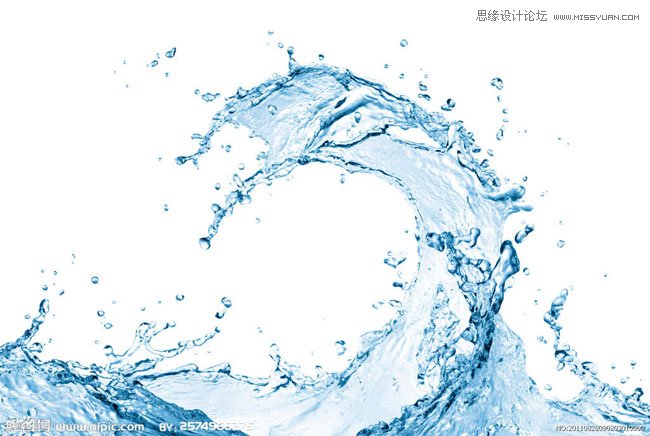
4、拖入水花素材(如果大家有水花筆刷的話可以用筆刷)。執行圖象---調整--去色,(shift+ctrl+u)再執行圖象--調整--反相(ctrl+i)。再用套索工具畫出需要的部分。
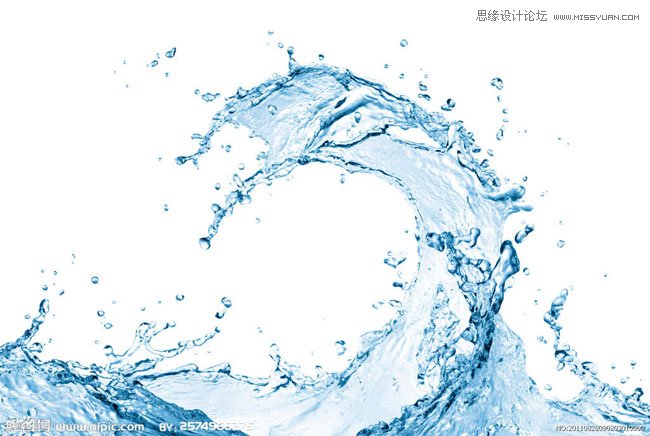
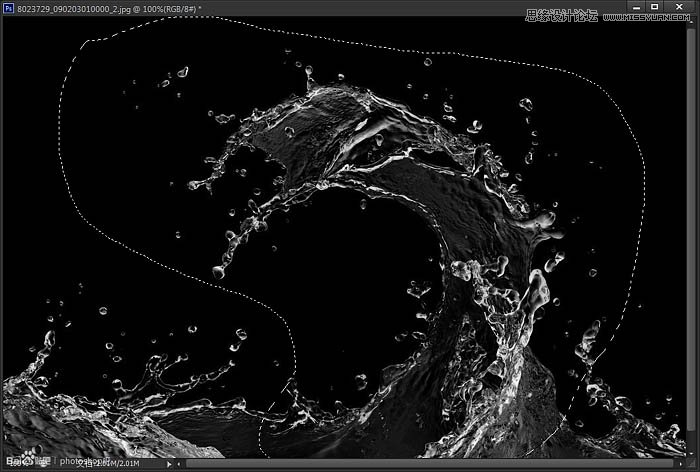
5、拖動素材到S上,執行混合模式為濾色,然後再ctrl+t 變形,如下圖所示。
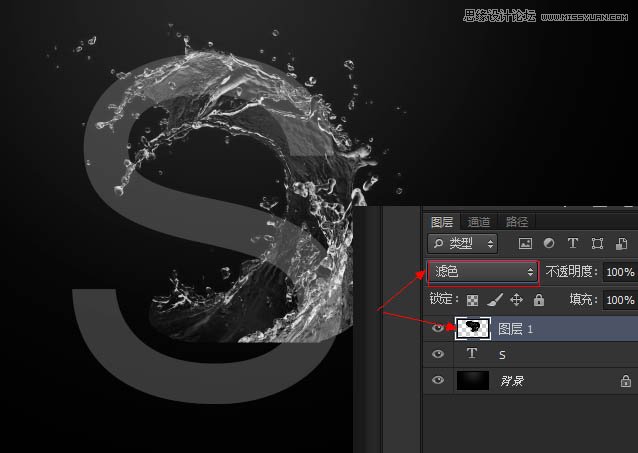
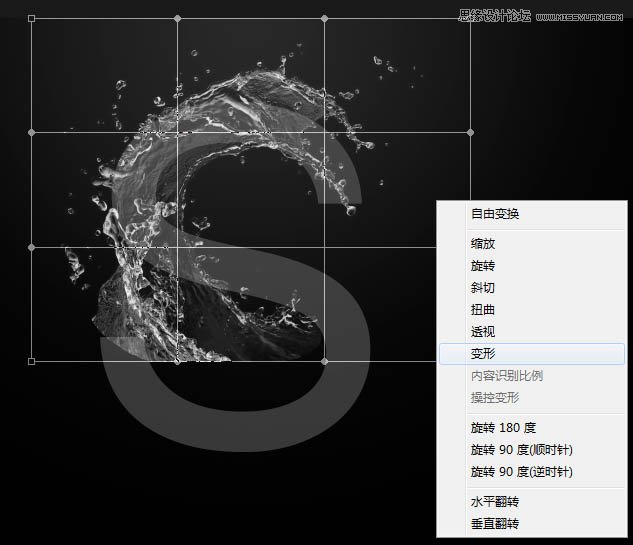
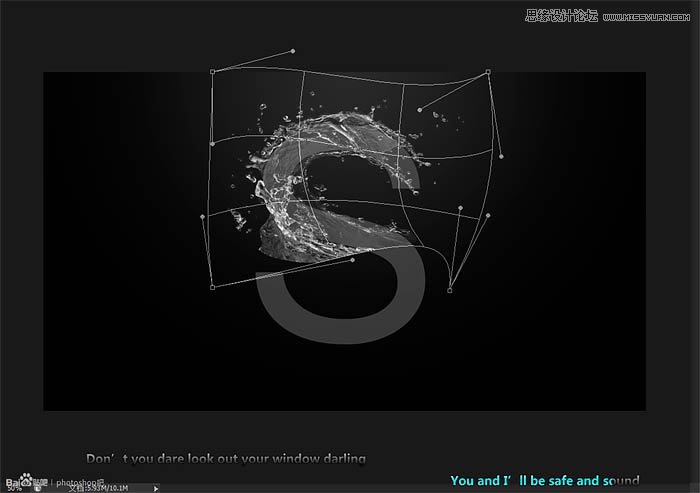
6、按照這個方法,用蒙版擦掉你認為多余的部分。用素材做完全部的效果。關閉S那層的眼睛圖標。





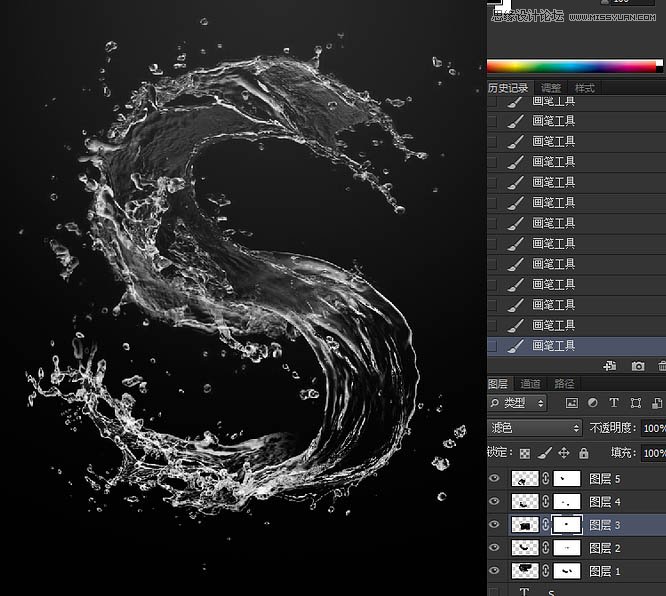
7、拖入火焰素材,執行混合模式濾色,用套索工具畫出需要的部分並且使用和水花同樣的步驟,完成對火焰素材的變形。


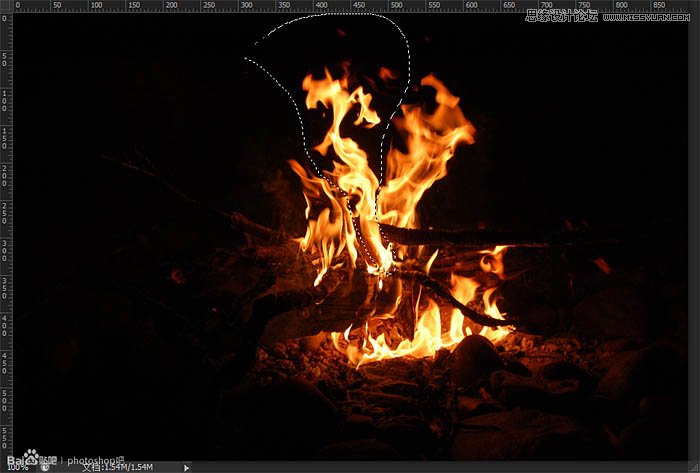
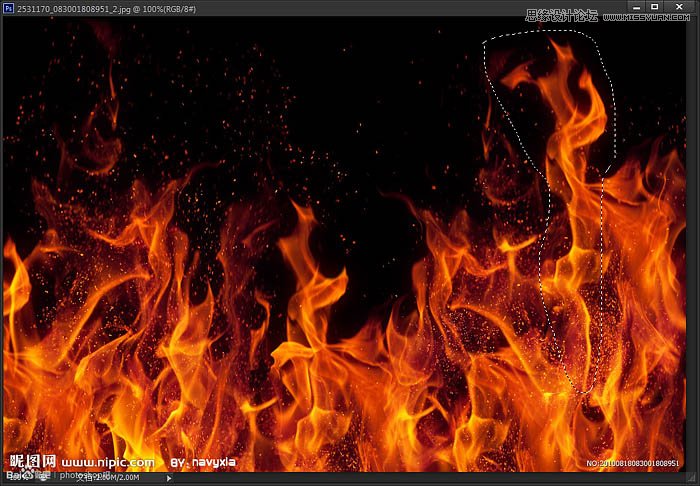
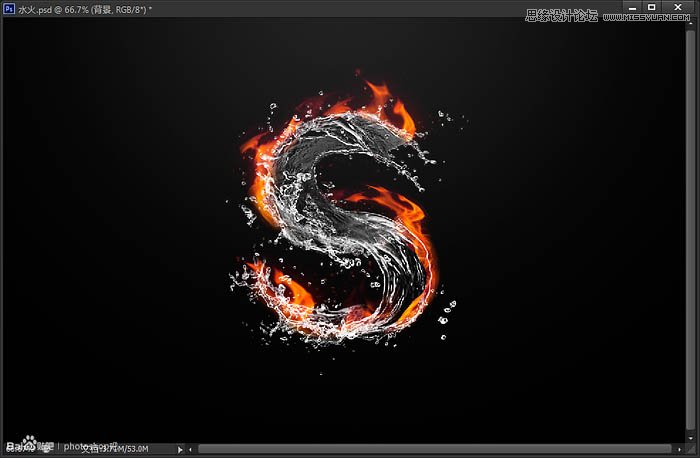
8、把煙霧素材執行混合模式濾色,並且變形,用圖層蒙版擦掉多余的部分。效果如下。


9、在背景圖層上用畫筆畫出一個橘色的圓圈。混合模式為點光。(這一步其實前面就可以做了,我忘了說)。

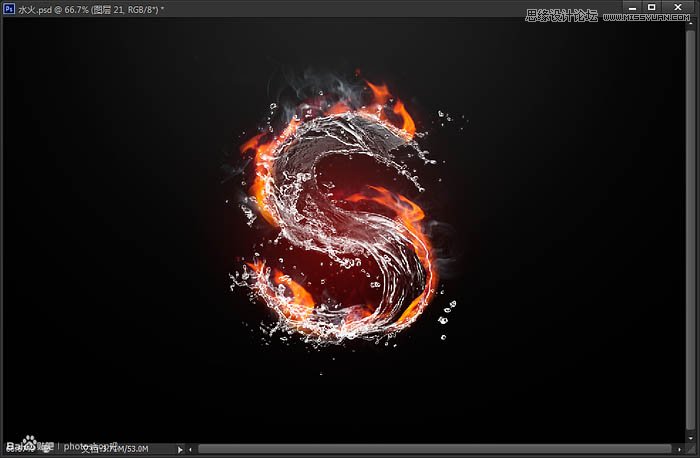
最終效果:

ps文字教程排行
軟件知識推薦
相關文章
copyright © 萬盛學電腦網 all rights reserved